JPG 修復 5 大奇招!損壞照片速效復原法一篇告訴你【2026】
開啟重要的照片卻提示已損壞?要如何將 JPG 損壞恢復呢?直接用 FonePaw 資料恢復還原原本的照片檔吧!它可以對電腦上意外遺失的檔案進行恢復,被損毀的照片也可以嘗試用它還原以前存檔的 JPG,非常高效簡便!
當你想找幾張過去的照片來回憶,或是尋找重要的照片資料來完成工作需求,找到後很開心地開啟這些照片,電腦卻提醒 JPG 檔案損壞無法開啟,這時你肯定焦急萬分。
遇到這種情況該怎麼辦呢?別擔心,本文將為你解析發生這種狀況的原因,並提供有效的解決方法,跟著它們逐步都能將 JPG 損壞恢復。還有一款高效可靠的資料復原工具,直接將之前存檔過對應的照片檔還原出來,珍貴照片直接找回超方便!一起來看吧!

為什麼會發生 JPG 檔案損毀?
在嘗試修復之前,要先知道為什麼 JPG 打不開,這有助於選擇正確的方法執行修復方案:
-
儲存裝置出現故障,如硬碟、記憶卡、隨身碟等出現壞軌,或突然斷電,導致檔案無法順利讀寫
-
傳輸過程出錯,照片傳輸到電腦過程中出現中斷的情況
-
系統或圖片軟體問題,編輯照片的應用程式卡住,或是系統突然關閉/崩潰,造成檔案損壞
-
病毒或惡意軟體攻擊,導致檔案資訊損毀而無法讀取
-
照片格式與電腦照片檢視器不相容,無法正常開啟
方法 1:藉助線上 JPG 修復工具免安裝還原照片
對於輕微損壞的照片檔案,JPG 修復線上工具是最快、最便捷的方案。
OfficeRecovery 這個線上程式就能夠實現 JPG 損壞恢復,它們提供了免費的版本,可修復 jpg、jpeg、gif 等多種格式的照片,只需將受損照片上傳至網站即可進行修復。
若你追求方便,且只需修復少量照片的話,可以跟著下面的步驟線上修復損壞照片:
-
在瀏覽器前往 OfficeRecovery 網站,將要修復的 JPG 照片拖到右邊的框框中。
-
點擊下方的「Start Repair」按鈕,工具將開始執行損壞 JPG 修復作業。
-
等待照片修復完成後,點擊下載按鈕即可。

不過,這個網站沒有繁體中文,每次只能對一個照片進行修復,且照片會上傳至第三方伺服器,存在私隱洩露風險。
除了這款工具之外,JPG.Repair、jpeg-repair.org 這兩款也是網路上較為知名的 JPG 修復免安裝工具,操作方法基本相似。
方法 2:復原過往照片實現 JPG 損壞恢復【附專業救援軟體】🔥
當 JPG 檔案本身已嚴重損壞,無法透過 JPG 修復工具進行修復時,或許可以嘗試「繞過」修復動作,直接找回這張照片過去某個「完好無損」的版本。
要是之前有備份過這些照片,可以透過還原備份檔將原本的照片找回。若沒有備份,則可以直接用第二個方法,讓資料救援軟體「實現」JPG 損壞恢復。
① 透過備份檔恢復 JPG
遇到 JPG 檔案損毀無法開啟,想要找回損毀前的版本?
如果你有良好的備份習慣,這無疑是最佳方案。你可以前往 Google 相簿、iCloud、OneDrive 等雲端硬碟,檢視是否有損壞前的照片版本,然後將其重新下載至電腦。
② 免備份掃描救回 JPG
對於沒有定期備份的使用者來說,難道珍貴照片就無法挽回了嗎?
當然不是!你需要資料救援軟體助陣,而 FonePaw 資料恢復會是最好的幫手!
它可以免費掃描你的儲存裝置,幫你找到可恢復的檔案。只要數據沒有被覆蓋,就有機會找回原來完好的照片版本。到底有多神?繼續閱讀了解吧!
看一看 FonePaw 的強大功能亮點,為 JPG 損壞恢復吃下定心丸:
-
能針對電腦/筆電資料遺失、刪除、損壞等進行救援
-
沒有備份也能進行永久刪除照片復原,有機會找回損毀前的 JPG 照片
-
可免費掃描並預覽檔案
-
靈活勾選需要恢復的 JPG 照片,不會覆蓋原來的檔案
-
可對電腦的外接儲存裝置進行資料恢復,包括硬碟、隨身碟、記憶卡照片不見等
-
支援恢復多種類型的檔案,如照片、影片、瀏覽器歷史記錄、Office 檔案
JPG 損壞恢復很難嗎?FonePaw 3 步就能幫你找回原來版本!跟著下面的步驟一起操作吧:
-
在電腦安裝 FonePaw 資料恢復,開啟軟體,在主介面勾選檔案類型「圖片」,選擇照片路徑,點擊右下角「掃描」。

-
等待 FonePaw 對電腦進行掃描,你可搜尋、預覽想要復原的 JPG 檔案,確認無誤後將其勾選。

-
點擊右下角的「還原」按鈕,設定匯出路徑,等待 FonePaw 將 JPG 照片還原即可。
想要從電腦找回之前完好版本的 JPG,FonePaw 資料恢復絕對是一個最合適的資料救援軟體,即使沒有備份過,它也能將電腦中損毀或被刪除的檔案掃描並嘗試還原,而且它不會存取用戶資訊,安全性有保障!
方法 3:轉換 JPG 檔案格式重新查看照片
有時照片無法開啟,並非檔案本身損壞,而是檔案格式與照片檢視器不相容出現的「疑似損壞」狀況。
此時你可以嘗試將 JPG 檔案轉換為另一種圖片格式,如 PNG、BMP 等,這也是一種 JPG 損壞恢復方法。
不過有可能轉換格式之後仍無法查看照片,需要再嘗試其他方法。
網路上有不少照片格式轉換工具,這裡以 iloveimg 這款工具為例:
-
前往 iloveimg 網站,點擊「Select JPG images」並選擇無法開啟的 JPG 照片。
-
勾選右側「轉換至 PNG」,單擊下方「轉換圖片格式」,轉換完成後,它會自動將 PNG 照片下載到電腦。點開看看能否成功打開照片。
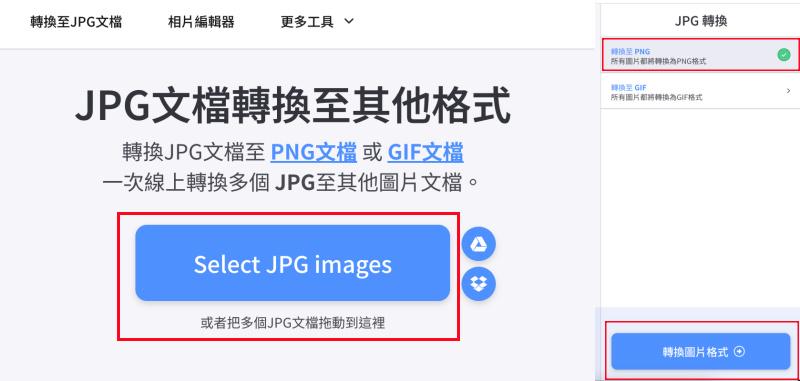
方法 4:輸入 CMD 指令掃描錯誤修復 JPG
如果 JPG 打不開是因為磁碟區或檔案系統出現錯誤所導致,Windows 電腦可以嘗試使用內建的命令提示字元,讓它掃描並修復磁碟錯誤。
不過這個方法操作有點複雜,還需要確保輸入正確指令,避免出現新的系統錯誤。
如果你不怕麻煩,跟著下面的操作對磁碟區進行修復,進而讓 JPG 損壞恢復:
-
在電腦搜尋命令提示字元並點選「以系統管理員身分執行」。
-
在程式框中輸入「CHKDSK E: /f /r /x」(E 可替換為損壞磁碟區的代號),按下 Enter 鍵執行。
-
等待程式對磁碟進行修復,重啟電腦,查看是否能成功打開 JPG。
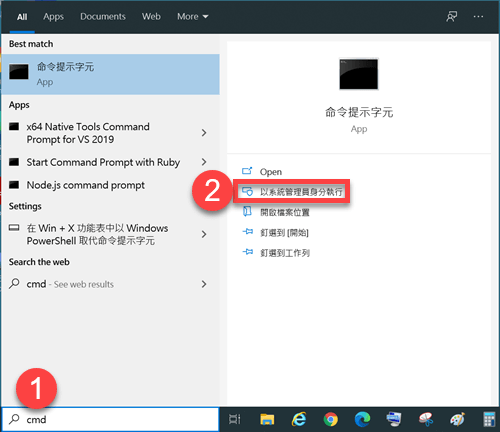
對於不熟悉指令的使用者,使用命令提示字元工具存在風險且成功率不穩定。
磁碟損壞導致的 JPG 無法查看,不妨直接用方法 2 中介紹的檔案復原神器掃描磁碟,嘗試找到正常版本的照片並將其復原,操作簡單、成功率也更高。
方法 5:透過 Win 工具檢修磁碟機恢復 JPG
在 Windows 電腦透過工具檢修磁碟機,也是一個 JPG 修復免費方法,它的作業原理與方法 4 類似,但在操作上會簡單一些。
它只適合因為磁碟機錯誤導致的照片無法開啟,無法對檔案自身損毀無法開啟的照片進行修復。
要是你覺得自己的 JPG 照片因磁碟故障存在損毀情況,那麼可以跟著下面的操作來修復:
-
按下鍵盤的「Win + E」鍵開啟檔案總管,右鍵點擊 JPG 檔案對應的磁碟,點選「內容」。
-
單擊「工具」>「檢查」,等待磁碟掃描完畢。
-
若有錯誤會出現修復提示,點擊「掃描和修正」即可。之後再看看是否將 JPG 損壞恢復了。
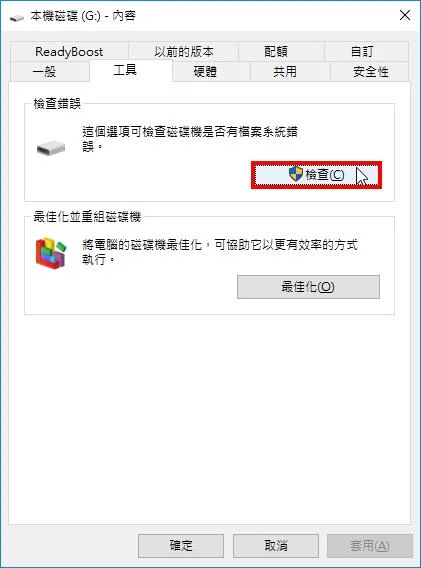
總結
面對照片無法打開的情況,可以根據它們的損壞程度,以及造成無法開啟的原因來選擇相應的方法進行 JPG 損壞恢復。
不過,除了嘗試修復一個損壞的檔案,筆者也推薦使用 FonePaw 資料恢復來「還原」一個完好的舊版本,沒有備份也有機會復原,安全守護珍貴的照片,快點試一試吧!
關於 JPG 損壞恢復的常見問題
有沒有 JPG 修復免費方案/工具分享?
有的。本文提到的方法大都可以進行免費照片損毀修復,你可以根據實際情況選用方案。
手機 JPG 檔案損毀無法開啟怎麼恢復?
手機照片損壞的修復邏輯與電腦類似,可以先檢查是否有備份,然後直接從備份還原檔案。
沒有備份的話,可以嘗試選用線上工具(沒有作業系統限制)或手機資料復原軟體進行 JPG 損壞恢復。